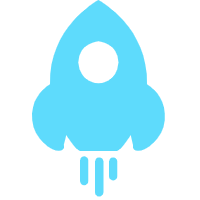钉钉如何清理缓存空间 钉钉清理缓存空间方法教程
来源:小编整理 | 时间:2024-03-27 | 阅读:87钉钉如何清理缓存空间?钉钉是一款为用户提供高效、简洁的工作方式以外,还格外注重用户的自身体验的app,当我们在使用软件进行办公的过程中会产生很多的数据缓存,要是缓存太多没有及时清理的话会导致使用软件的时候变得卡顿不流畅,但是现在有很多小伙伴对于钉钉缓存空间要怎么清理还不是很了解,下面小编就把钉钉清理缓存空间方法教程跟大家分享,希望能够对大家有所帮助。
钉钉如何清理缓存空间?钉钉清理缓存空间教程
1、首先打开手机钉钉,在我的页面点击最下面的设置,
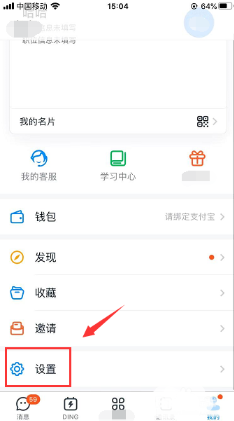
2、在设置页面里打开通用,

3、在通用页面最下方就可以看到&一键清理,
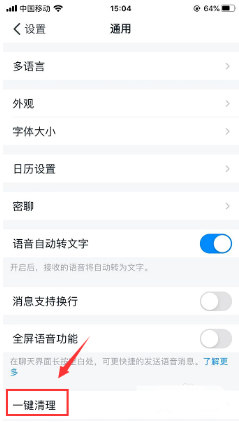
4、点开一键清理页面后,点击下面的一键清理,
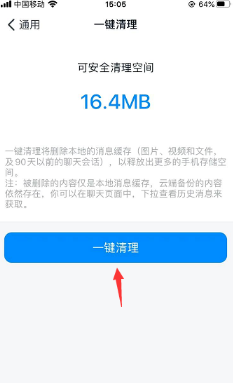
5、然后页面就会显示提醒你清理完成,已节省空间。
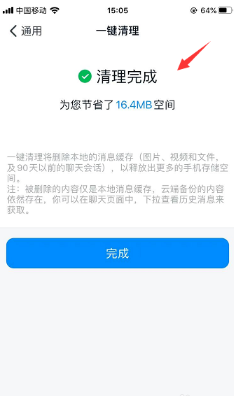
以上就是关于钉钉如何清理缓存空间的全部内容了,感谢大家的阅读!
-

- 腾讯梦幻诛仙手游安卓版 V1.16.0 官方版 安卓版
- 大小:2.00G
- 类型:角色扮演
相关下载
精品推荐
-

- 球球英雄百度版 V1.10.5 安卓版 安卓版
- 大小:804.6M
-

- 组装军队 V1.0.4 安卓版
- 大小:163.2 MB
-

- 托卡生活:世界(本) V1.71 安卓版
- 大小:770.74 MB
-

- 我的传奇我是传奇 V2.6.53 安卓版
- 大小:79MB
-

- 别惹胖哥 V1.0 安卓版
- 大小:50M
-

- 玩梗找茬王 V1.0.23 安卓版 安卓版
- 大小:56.8M
-

- 汽车吃汽车3 V3.3无限汽油版 安卓版
- 大小:63.62 MB
-

- 超级卡车模拟驾驶 V2.3 安卓版
- 大小:35.00M
-

- 沙漠战车 V1.0.0 安卓版
- 大小:44.24MB
-

- 重生当剑客 V1.0 安卓版
- 大小:27.90M